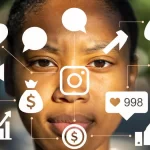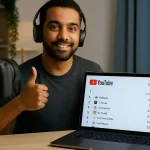قابلیت استفاده همزمان از واتساپ در چند دستگاه
وبلاگ سایت
قابلیت استفاده همزمان از واتساپ در چند دستگاه
قابلیت استفاده همزمان از واتساپ در چند دستگاه موضوعی است که ما مشاورین ایرانی فالو، همه چیز درباره آن را در اختیار شما می خواهیم قرار بدهیم.
قابلیت استفاده همزمان از واتساپ در چند دستگاه به این معنی است که شما بتوانید یک اکانت کاربری خود در واتس اپ را در چند دستگاه مدیریت کنید. این ویژگی به شما این امکان را می دهد که بتوانید به طور همزمان در ۴ دستگاه مختلف اکانت WhatsApp خود را از هر کدام از آن ها استفاده بکنید.
چهار دستگاه دیگر شامل دستگاه های زیر است:
- WhatsApp Web
- نسخه برای ویندوز
- Mac
- پورتال Facebook
متاسفانه همچنان امکان استفاده از یک شماره تلفن همراه برای یک واتساپ در دو گوشی همراه وجود ندارد. شما در هر کدام از دستگاه ها می توانید از تمام قابلیت های واتساپ از جمله تماس صوتی و تصویری واتساپ استفاده بکنید. در حال حاضر نسخه بتای عمومی WhatsApp از این قابلیت ترکیب چند دستگاه جدید پشتیبانی می کند.
نکته مهم و خبر خوب این است که بدون ارتباط فعال اینترنت روی دستگاه اصلی که واتساپ بر روی آن نصب است، می توانید از دستگاه های متصل استفاده بکنید.
یعنی اگر می خواهید واتساپ را بر روی کامپیوتر شخصی خود استفاده بکنید نیازی نیست که واتساپ بر روی گوشی شما باز باشد و یا گوشی شما به عنوان دستگاه اصلی متصل، آنلاین باشد. حتی اگر دستگاه اصلی متصل، تا فاصله دو ماه ارتباط فعالی با اینترنت نداشته باشد شما می توانید از دستگاه های متصل استفاده کنید اما شما فقط حداکثر به فاصله زمانی دو ماه این اجازه را دارید.
نکته جالب و قابل توجهی که وجود دارد و شما باید از آن آگاه باشید این است که اگر به مدت دو هفته یا همان حداکثر چهارده روز به یکی از دستگاه های متصل وصل نشوید اتصال آن ها به حساب واتساپ قطع خواهد با قطع و عدم اتصال به آن حسابی که استفاده نمی شود امنیت واتساپ شما حفظ خواهد شد.
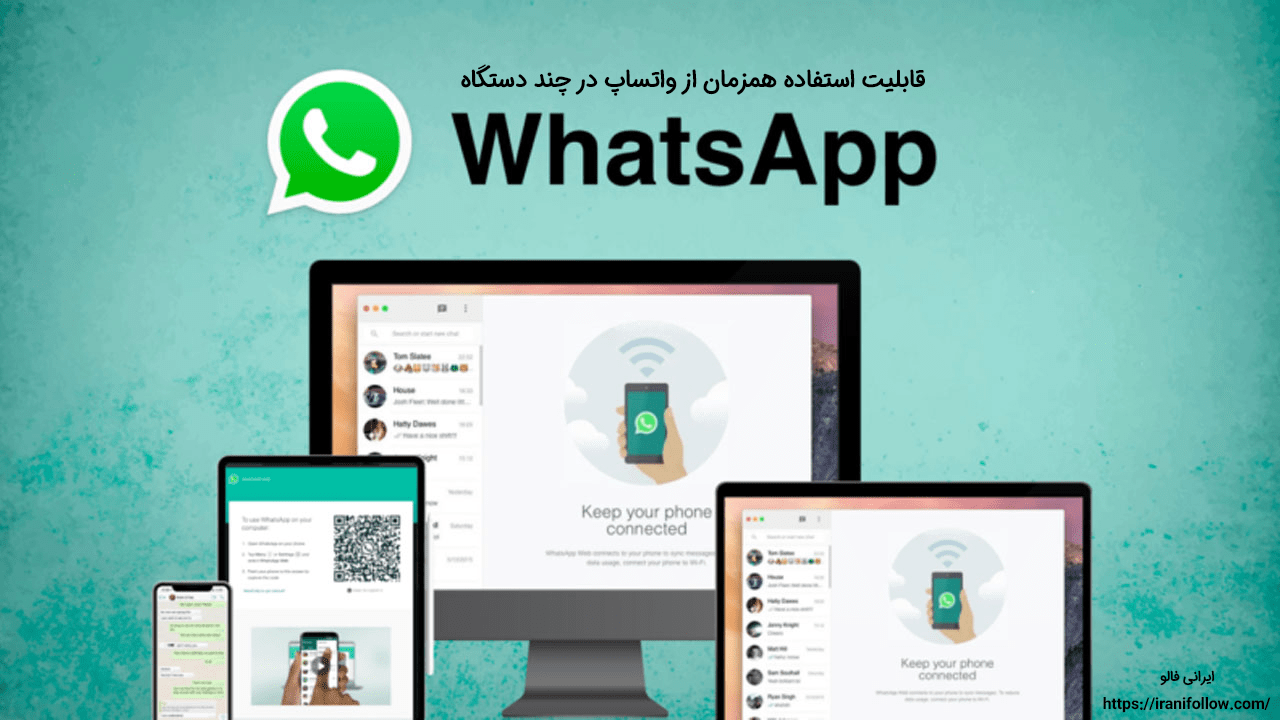
استفاده همزمان از واتساپ بر روی چند دستگاه چه محدودیت هایی دارد؟
پلتفرم واتساپ برای استفاده از یک واتساپ بر روی چند دستگاه دارای محدودیت هایی است که ما در اینجا این محدودیت ها را برای شما ذکر کرده ایم.
- عدم استفاده از Live location
- عدم توانایی ویرایش نام تجاری یا لیبل تجاری برای کاربران Business WhatsApp
- عدم کار کرد حساب های دیگر واتساپ در پورتال شما
- عدم امکان تماس از WhatsApp desktop به دستگاه های مرتبطی که در نسخه بتا چند دستگاه ثبت نشده باشند.
- عدم امکان تماس و یا حتی پیام با کاربرانی از واتساپ که از نسخه قدیمی واتساپ استفاده می کنند.
- عدم امکان پین کردن چت ها در واتس اپ وب
- عدم مشاهده، پیوست و باز نشانی از دعوت نامه های گروه از WhatsApp تحت وب یا همان دسکتاپ
- عدم همگام سازی مکالمات ستاره دار از تلفن به دسکتاپ
- مشاهده ی چت ها تا حداکثر سه ماه در حالت استفاده از واتساپ وب، برای دیدن تاریخچه مکالمات بیشتر از سه ماه شما باید از گوشی تلفن همراه خود استفاده بکنید.
نحوه فعال کردن واتساپ بر روی چند دستگاه
در ادامه مقاله ما مشاورین ایرانی فالو می خواهیم به شما آموزش بدهیم تا بتوانید از یک حساب واتساپ در چند دستگاه مختلف استفاده کنید.
برای فعال سازی واتس اپ بر روی چند دستگاه از طریق گوشی خود مراحل زیر را انجام بدهید.
- اپلیکیشن واتساپ را بر روی گوشی خود باز کنید.
- وارد تنظیمات یا همان Settings بشوید.
- گرینه Linked devices را انتخاب بکنید.
- واتساپ از شما درخواست می کند که پیشرفت های جدیدی را امتحان بکنید.
- در اینجا شما باید گزینه بتا را انتخاب کنید.
- از بین فهرستی که مشاهده می کنید، در پایین صفحه گزینه join beta را انتخاب بکنید.
- به منوی Linked Devices بروید. در این قسمت از منو شما وضعیت پیوستگی خودتان
با دستگاه های مختلف را مشاهده می کنید.
با انجام مراحل ساده و آسان که در بالا ذکر کردیم شما می توانید به راحتی واتساپ خود را در دستگاه های مختلف تنظیم کنید.
نحوه تنظیم واتس اپ بر روی وب
برنامه واتساپ را بر روی ویندوز یا مک خود بارگذاری و نصب بکنید. شما امکان استفاده از هر WhatsApp web بر روی هر مرور گری دارید. در طی انجام تنظیم واتساپ بر روی وب، برنامه واتساپ از شما درخواست می کند کد QR را اسکن بکنید. در گوشی خود واتساپ را باز کنید و گزینه سه نقطه در گوشه بالا و سمت راست را انتخاب بکنید. گزینه linked devices را انتخاب بکنید.
کد QR را که در دسکتاپ وجود دارد با استفاده از اسکنری که در داخل گوشی همراه وجود دارد اسکن بکنید. اجازه بدهید چند دقیقه زمان بگذرد. بعد از گذشت اندک مدت زمانی واتساپ بر روی وب شما فعال می شود و شما می توانید اینترنت گوشی همراه خود را ببندید و از واتساپ وب خود استفاده بکنید.
نحوه خروج از حالت استفاده همزمان از واتساپ بر روی چند دستگاه
شاید محدودیت هایی که شما در استفاده همزمان واتساپ بر روی چند دستگاه دارید شما را از استفاده از آن پشیمان کند.
برای اینکه بتوانید به نسخه قبلی برگردید شما باید از حالت بتا خارج بشوید. برای خروج از حالت استفاده از واتساپ بر روی چند دستگاه لطفا مراحل زیر را طی بکنید.
- واتساپ را بر روی گوشی اندرویدی خود باز بکنید.
- گزینه سه نقطه در گوشه بالا و سمت راست را انتخاب بکنید.
- وارد Linked Devices بشوید.
- گزینه Multi device beta را انتخاب بکنید.
- در پایین فهرست، گزینه leave beta را انتخاب بکنید. با انتخاب این گزینه در واقع WhatsApp شما را از تمام دستگاه های متصل به آن خارج می کند.
این مقاله توسط مشاورین تیم ایرانی فالو ترجمه و برای شما آماده شده است، برای آموزش های بیشتر می توانید وارد قسمت سایر از سایت محبوب ایرانی فالو بشوید و از آموزش هایی که بسیار کاربردی هستند به حالت رایگان استفاده بکنید.
برای دریافت خدمات با کیفیت بالا و همچنین قیمت های مقرون به صرفه شما می توانید علاوه بر دریافت خدمات از سایت، با پشتیبانان تیم ایرانی فالو در ارتباط باشید.
پشتیبانان تیم قوی و محبوب ایرانی فالو در هر ساعتی از طول شبانه روز و در هر روز هفته در کنار شما عزیزان هستند تا پاسخگوی شما باشند.
اگر در هر قسمتی از این مقاله ابهام، سوال و یا نظری دارید لطفا در قسمت نظر سنجی درج شده در زیر همین مقاله آن را با ما در میان بگذارید تا در سریع ترین حالت ممکن جواب خود را دریافت بکنید.
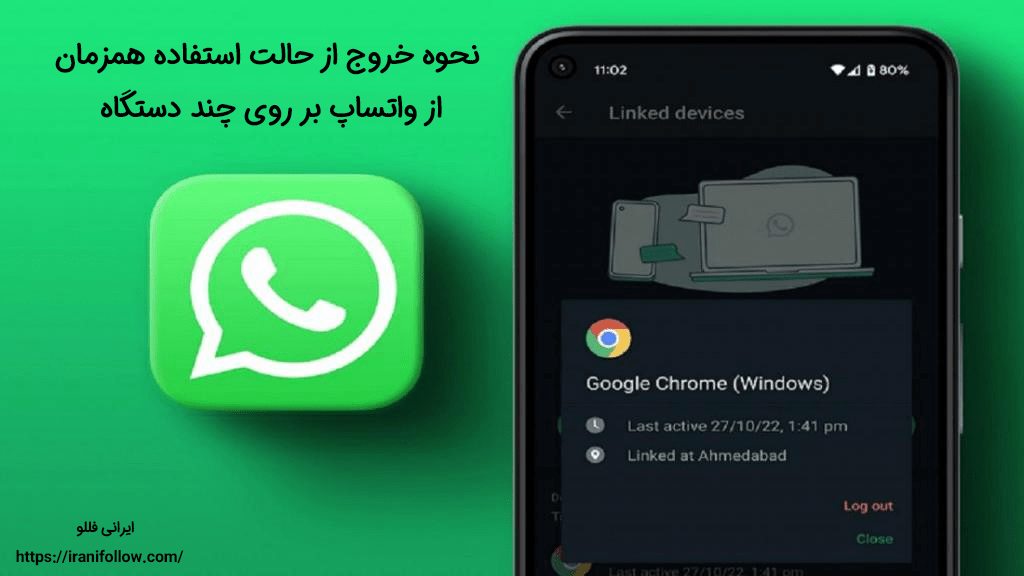
- Samira
- سپتامبر 17, 2024
- 9:44 ب.ظ
- بدون ديدگاه
<< آخرین مطالب آموزشی >>
-
چگونه کسب درآمد از اینستاگرام با لایک داشته باشیم؟
نوامبر 7, 2025 -
یک میلیون فالور در اینستاگرام چقدر درامد داره؟
اکتبر 28, 2025 -
بیشترین سابسکرایب یوتیوب در جهان و ایران در سال 2025
اکتبر 28, 2025 -
چگونه فالوور اینستاگرام را سریع افزایش بدیم ؟
سپتامبر 30, 2025 -
پست های اینستاگرامی کلوز فرند
سپتامبر 29, 2025 -
اینستاگرام لایت چیست؟
سپتامبر 24, 2025 -
افزایش امنیت حساب کاربری لینکدین
سپتامبر 9, 2025 -
چگونه در اینستاگرام تیک آبی بگیریم؟
آگوست 19, 2025 -
مرکز تخصصی تعمیرات موبایل شیائومی | قیمت مناسب + گارانتی
آگوست 14, 2025